Excel技巧🔹四舍五入方法精讲:掌握Excel四舍五入技巧,让你的表格计算更精准高效
- 问答
- 2025-08-31 00:41:52
- 2
【Excel四舍五入拯救计划】还在为表格里一堆乱七八糟的小数点抓狂吗?🤯 财务对不上、报表有误差、老板皱眉头…别急!今天5分钟让你成为四舍五入控场王者!💪
✨先说痛点
比如报销单金额总和差0.01元🤏,销售数据百分比显示0.6666%让人眼晕😵,其实都是舍入规则在捣乱!跟着我操作,从此和计算误差说拜拜~
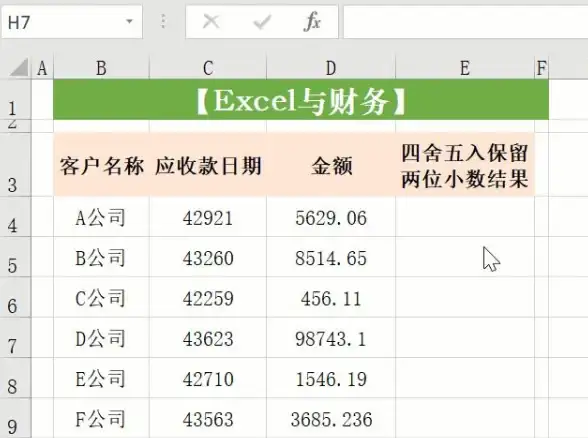
🔥 一、最常用:ROUND函数(按位数舍入)
=ROUND(数字, 保留位数)
✅ 场景:工资表金额只保留2位小数
✅ 操作:=ROUND(123.4567,2) → 结果46(第3位是5会进位!)
💡 注意:负数同样适用,=ROUND(-12.345,1) 得到 -12.3
⚡ 二、强行舍/入:ROUNDDOWN/ROUNDUP
👉 ROUNDDOWN:不管尾数多大直接舍去
=ROUNDDOWN(3.14159,3) //保留3位小数 → 3.141
👉 ROUNDUP:哪怕尾数是1也要进位
=ROUNDUP(9.999,1) //保留1位小数 → 10.0
🚀 适用场景:
- 计算快递费(不足1kg按1kg算用ROUNDUP)
- 折扣价抹零头(ROUNDDOWN直接砍掉分币)
🎯 三、整数专用:INT和TRUNC
❗INT:直接取整数(向下取整)
=INT(8.9) → 8
=INT(-5.2) → -6(注意负数会更小!)
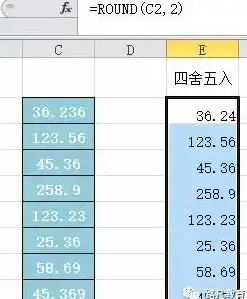
❗TRUNC:切掉小数(不四舍五入)
=TRUNC(8.9) → 8
=TRUNC(-5.2) → -5(和INT的区别!)
💡 四、舍入到指定位数:MROUND
▌按倍数舍入!超适合做标准化数据
=MROUND(123,10) //最接近10的倍数 → 120 =MROUND(17,5) //15或20中选更近的 → 15
📌 适用:包装规格调整(比如产品按箱计数)、工时按0.5小时取整
❗ 避坑提醒:
1️⃣ 显示舍入≠真实舍入!
单元格设置显示2位小数只是“看起来”整齐,实际计算仍用完整值→一定要用函数处理!
2️⃣ 负数舍入规则特殊:INT(-3.2)=-4,但TRUNC(-3.2)=-3
3️⃣ 用ROUND+SUM防误差:
=SUM(ROUND(区域,2)) 先舍入再求和,避免累加导致小数点失控
✅ 常规精度控制 → ROUND
✅ 无条件进/舍 → ROUNDUP/ROUNDDOWN
✅ 取整但区别负数 → INT/TRUNC
✅ 按倍数调整 → MROUND
练手案例:用=ROUND(单价*数量,2)代替直接乘,报价单再也不怕累计误差!📊
✨一句话收尾:四舍五入不是“大概”,而是用规则保证精准~现在就去翻出你那个总是差0.01的表格,用函数治服它吧! 🚀
(技巧更新参考:2025-08)
本文由 进芳洲 于2025-08-31发表在【云服务器提供商】,文中图片由(进芳洲)上传,本平台仅提供信息存储服务;作者观点、意见不代表本站立场,如有侵权,请联系我们删除;若有图片侵权,请您准备原始证明材料和公证书后联系我方删除!
本文链接:https://xdh.7tqx.com/wenda/792270.html
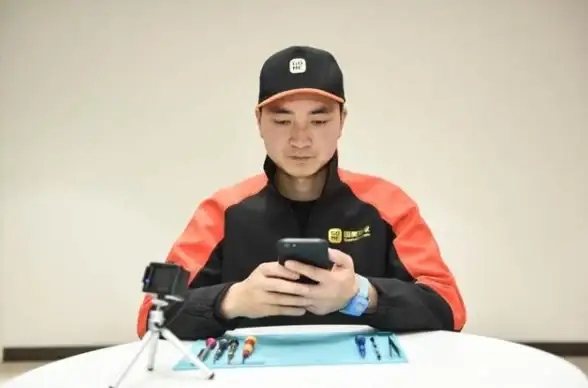




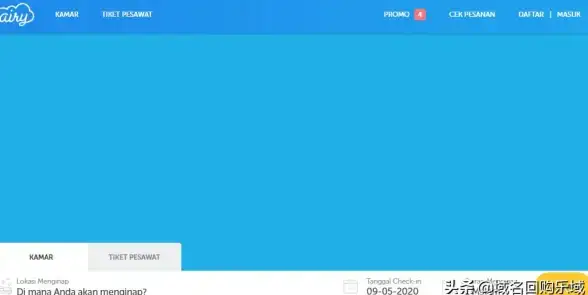

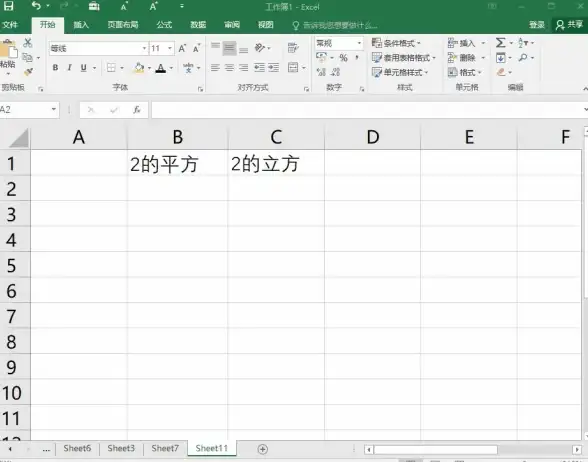

发表评论